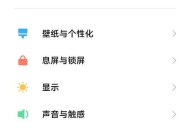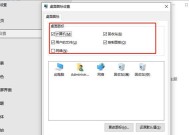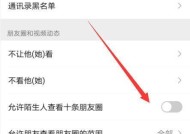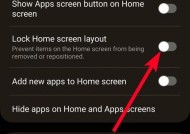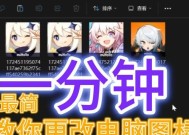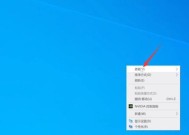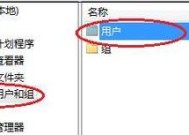电脑桌面图标太大怎么调整变小?
- 网络经验
- 2025-03-11
- 43
- 更新:2025-02-28 17:49:59
当我们使用电脑时,桌面图标过大可能会占据过多屏幕空间,降低我们对其他内容的可见性,影响我们的工作效率。本文将详细介绍如何调整电脑桌面图标尺寸,使之变得更小且更加符合个人的使用习惯。
1.Windows系统调整桌面图标大小
在Windows操作系统中,调整桌面图标大小是一项非常直观且简单的工作。以下是详细的步骤。
1.1通过鼠标操作调整
确保您的桌面是活动的,即没有打开任何应用程序或文件夹。
将鼠标光标移动到桌面的空白区域。
右键点击,会出现一个小菜单。
在弹出的菜单中找到“查看”选项,并单击。
在“查看”的子菜单中,您会看到几个图标大小的选项,比如“大图标”、“中图标”和“小图标”,选择您想要的大小即可。
1.2通过系统设置调整
除了上述的快速方式外,您还可以通过系统设置来调整图标大小。
在桌面空白区域右键点击,选择“个性化”。
在弹出窗口中选择“主题”,然后点击“桌面图标设置”。
在桌面图标设置对话框中,可以调整图标大小,也可以选择显示哪些图标在桌面上。
1.3通过显示属性调整
这是另一种调整图标大小的方法,它通过控制面板进行。
按下`Win+R`键打开运行窗口,输入`control`,然后按回车键。
在控制面板中找到并打开“显示”选项。
进入“调整分辨率”或“显示设置”。
尽管主要目的是调整屏幕分辨率,但您也可以在这里找到桌面图标大小的调整选项。
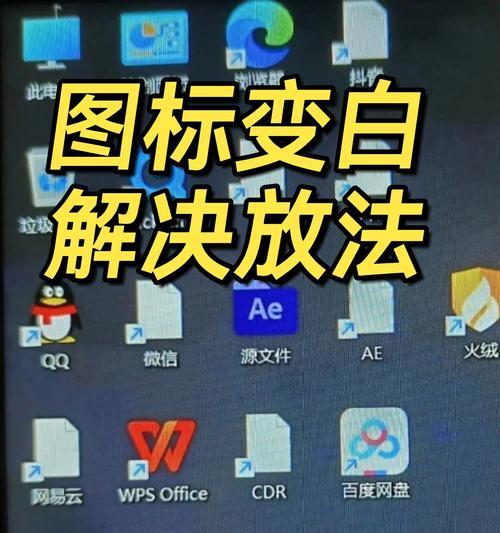
2.macOS系统调整桌面图标大小
苹果的macOS系统同样提供了调整桌面图标大小的方法,步骤如下:
2.1通过Finder设置
打开Finder。
在屏幕顶部的菜单栏中选择“Finder”>“偏好设置”。
在偏好设置窗口中,点击“标签”标签页。
您会发现有一个用于调整桌面上图标的滑块,通过它来调大或调小图标大小。
2.2通过桌面视图调整
macOS也允许您通过桌面视图快速调整图标大小。
直接在桌面上右键点击。
在弹出的菜单中选择“显示选项”。
在显示选项中,使用“图标大小”滑块调整桌面图标大小。
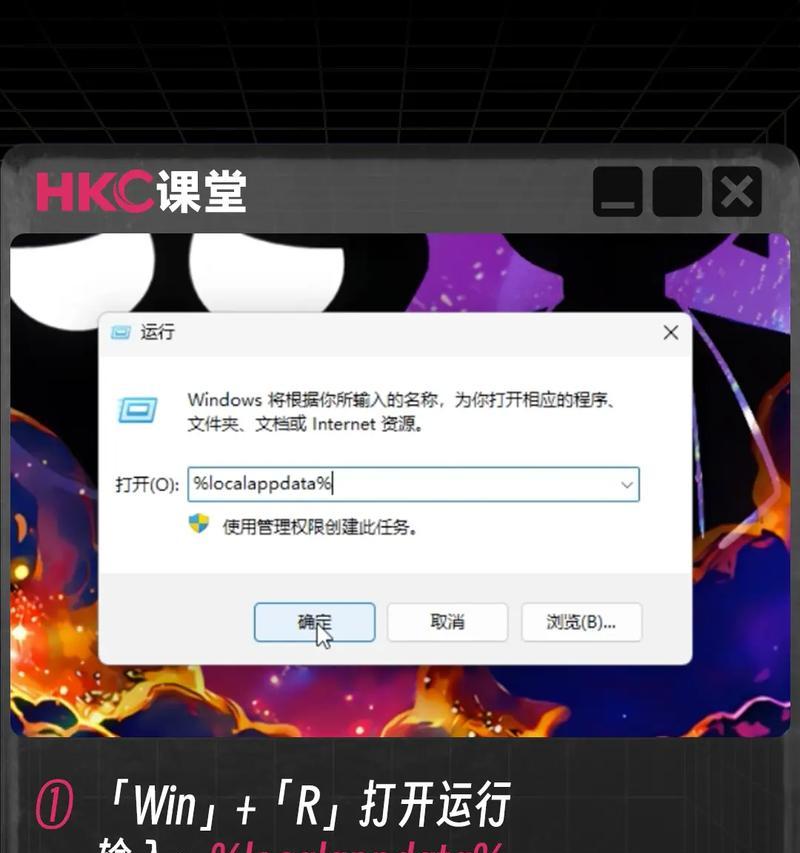
3.调整图标大小的常见问题及解答
3.1为什么我无法调整桌面图标大小?
这可能是由于显示设置或系统策略锁定导致。请检查是否有相关的系统管理软件或者系统策略被限制了调整图标的设置。
3.2调整图标大小后是否会影响图标本身的质量?
调整图标大小只是改变了图标在桌面上显示的尺寸,并不会改变图标本身的分辨率。质量不会受到影响。
3.3在哪可以下载自定义尺寸的图标?
如果您希望使用非系统默认的图标,可以在网上搜索图标包或者图标的网站下载。下载后一般需要解压并替换到特定的系统图标的目录中。
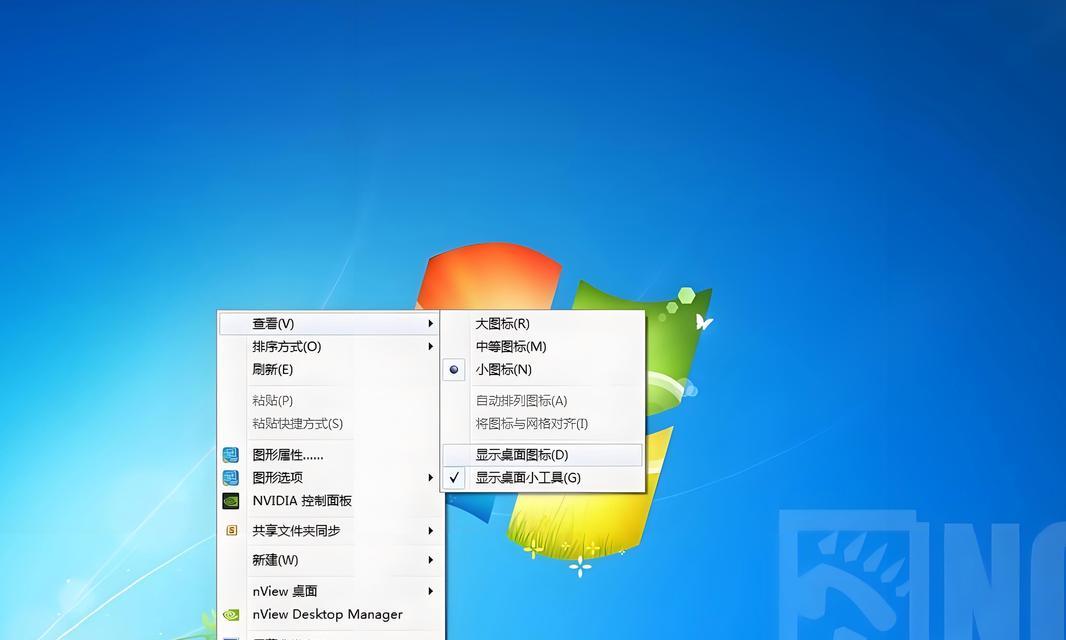
4.
调整电脑桌面图标大小是提升电脑使用体验的一个简单而有效的方法。不管是Windows系统用户还是macOS用户,都可以通过简单几步完成这一操作。对于初学者来说,按照本文的指南进行操作,可以轻松实现个性化的桌面设置。如果遇到任何问题,本文也提供了一些常见问题的解答,帮助您更顺畅地完成调整。
希望本文能对您有所帮助,让您能够更愉快地使用电脑。
下一篇:电脑视频播放声音如何提前?